怎么样重装系统win8专业版
- 分类:Win8 教程 回答于: 2022年06月22日 08:48:20
在使用Win8系统的时候,遇到难以解决的系统问题,一般都会选择系统重装的方法。针对系统win8专业版怎么重装这个问题,小编下面就给大家带来了Win8系统重装的教程。
系统版本:windows8系统
品牌型号:华硕VivoBook14
软件版本:小白一键重装系统
方法
1、下载安装小白一键重装系统,打开选择要安装的版本.
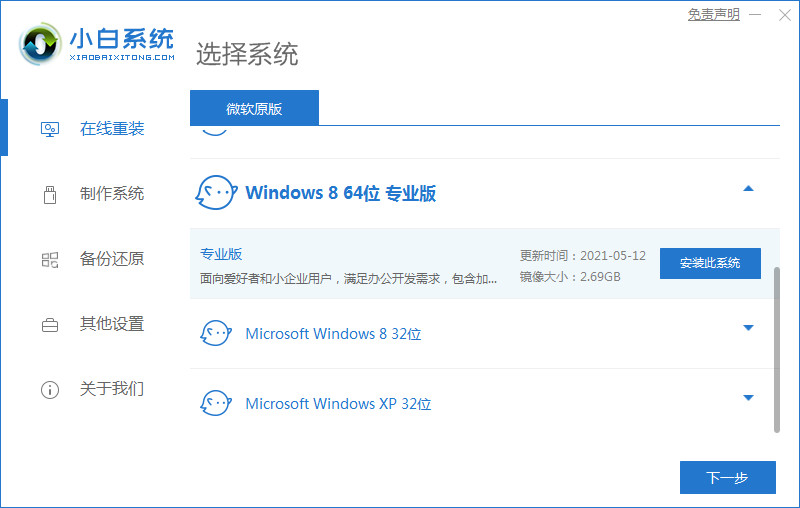
2、勾选想要安装的应用软件。
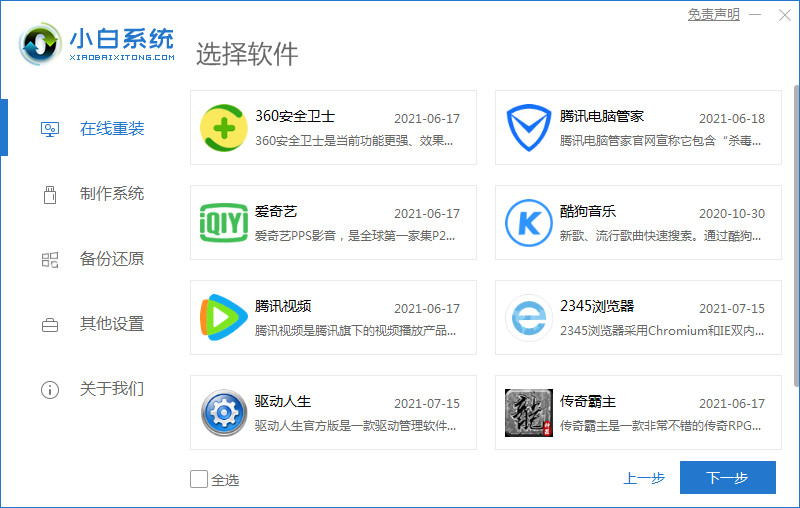
3、等待软件下载系统镜像、驱动等资料。
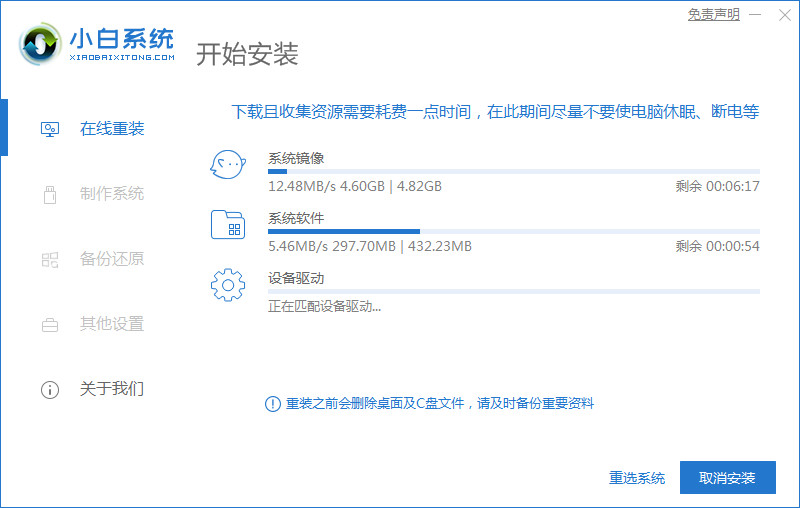
4、等待系统部署环境结束后,点击立即重启。
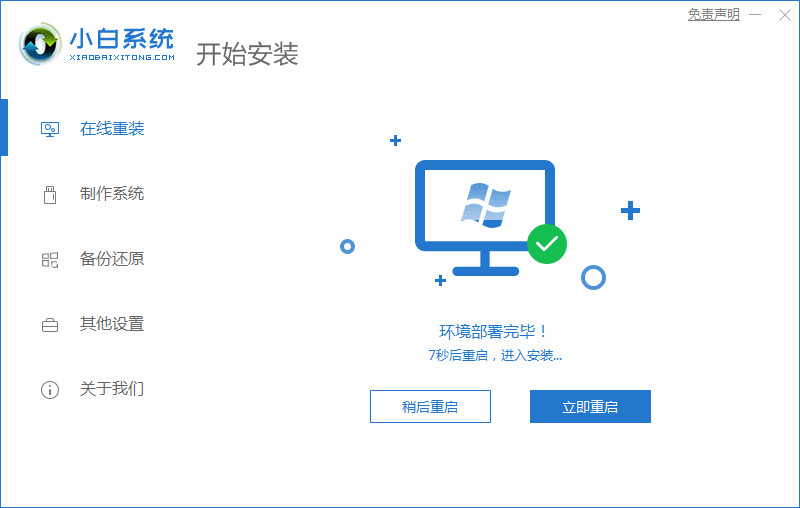
5、进入启动管理想页面选择第二项。
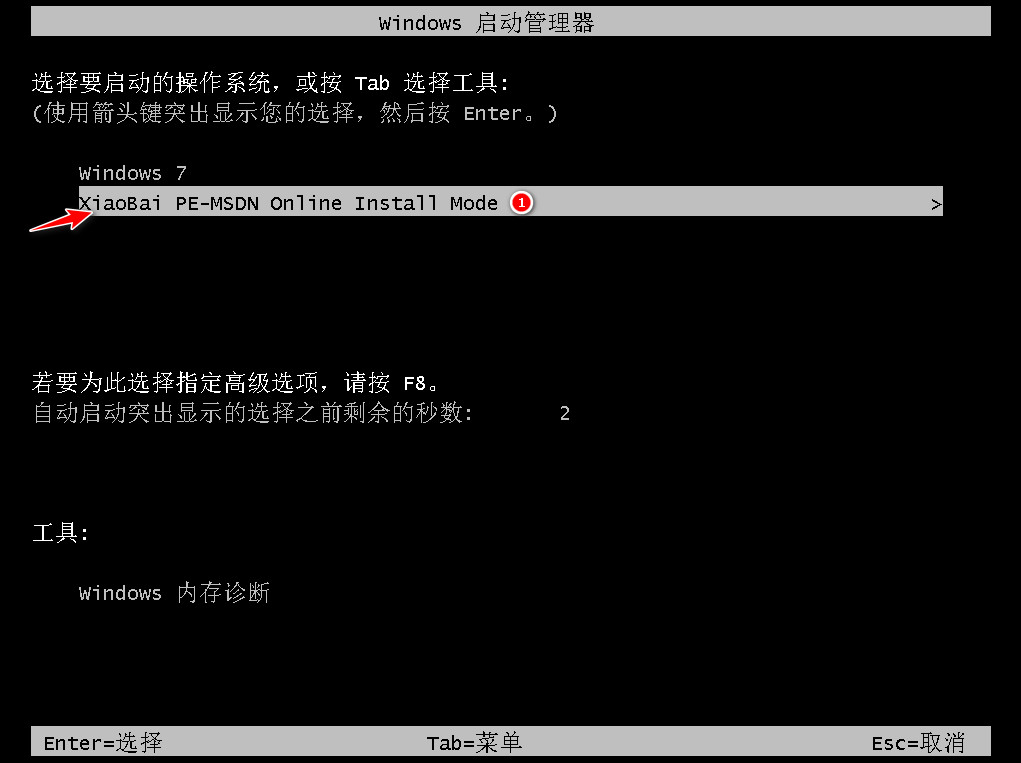
6、等待系统自动安装结束后重启。
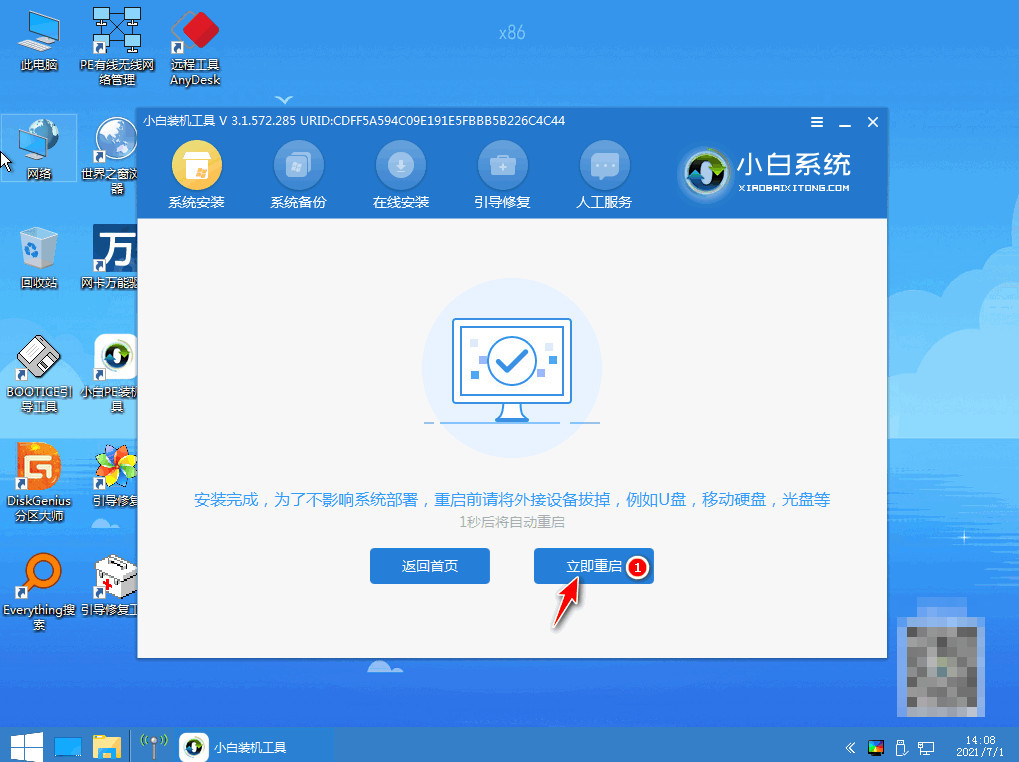
7、最后等待进入新系统桌面即可。
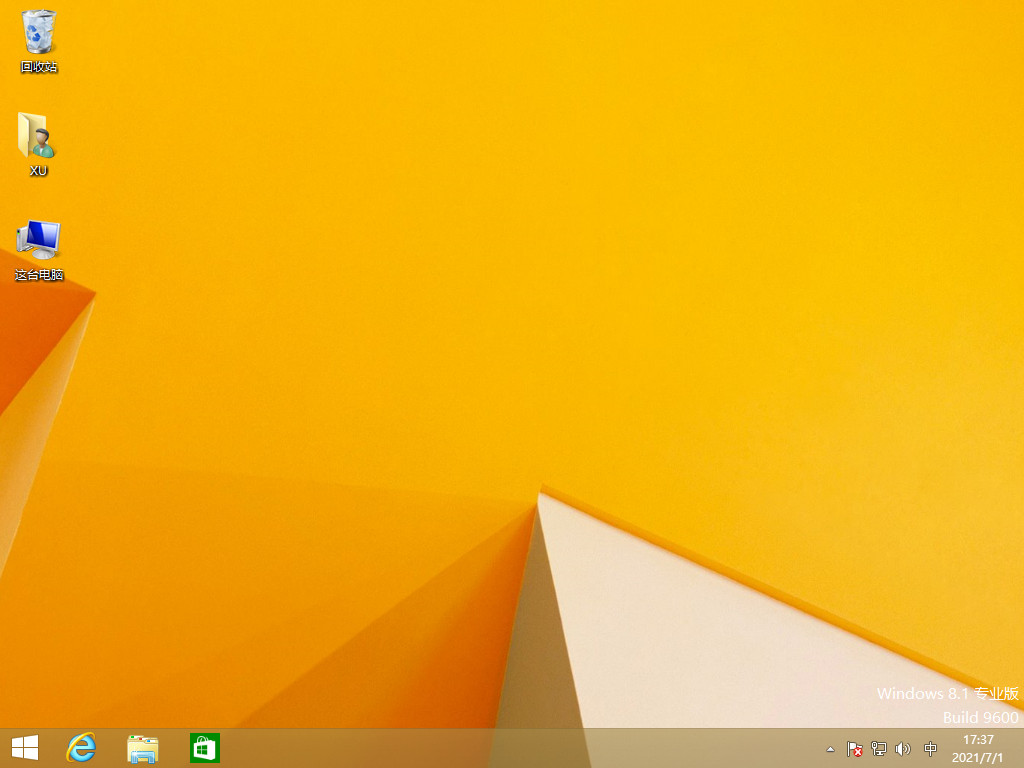
总结
下载安装小白一键重装系统,打开选择要安装的版本;
勾选想要安装的应用软件;
等待软件下载系统镜像、驱动等资料;
进入启动管理想页面选择第二项;
等待系统自动安装结束后重启;
最后等待进入新系统桌面即可。
 有用
26
有用
26


 小白系统
小白系统


 1000
1000 1000
1000 1000
1000 1000
1000猜您喜欢
- 细说怎么设置远程桌面2019/01/30
- 电脑怎么重装系统win8专业版..2022/05/18
- 手把手教你win8改win7旗舰版操作方法..2019/07/16
- win 8系统之家推荐2017/07/25
- win8中文版下载步骤2022/11/25
- 为你解答win8运行怎么打开2019/01/02
相关推荐
- 激活工具,小编教你如何使用win8激活工..2018/04/10
- ahci驱动,小编教你ahci驱动2018/03/29
- 硬盘对拷,小编教你使用硬盘对拷工具的..2018/09/12
- 笔记本处理器天梯图,小编教你最新笔记..2018/01/29
- usb转串口驱动,小编教你usb转串口驱动..2018/09/20
- win7怎么升级win8系统2023/01/22

















